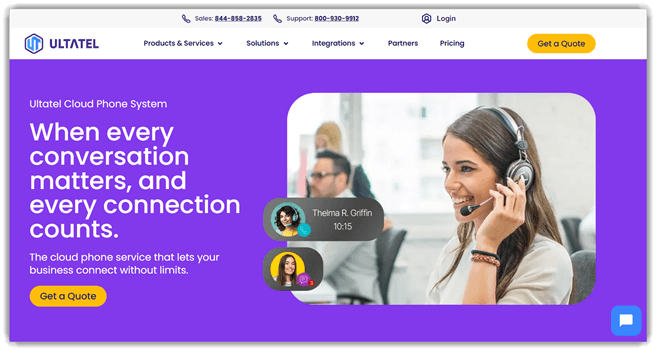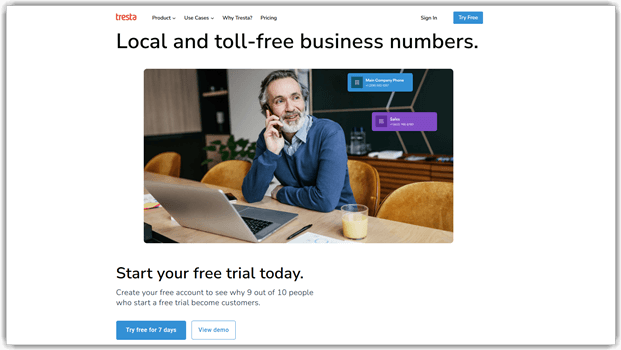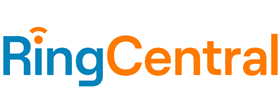콜 포워딩 비활성화 방법: 6가지 방법
중요한 전화를 다른 곳으로 리디렉션해서 놓친 적이 있나요? 의도적으로 콜 포워딩을 활성화했든, 모르게 활성화했든, 비활성화하는 건 까다로울 수 있습니다. 특히 통신사, 기기, 타사 앱이 다를 때는 더욱 그렇습니다.
이 가이드는 콜 포워딩을 끄는 빠르고 안정적인 방법을 원하는 모든 사람(일반 사용자, 전문가, 사업주)을 위한 것입니다. 전화 설정과 다이얼 코드부터 통신사 지원 및 문제 해결 단계에 이르기까지 가장 효과적인 여섯 가지 방법을 배우게 되므로 직접 전화를 다시는 놓치지 않을 수 있습니다.
저는 통신사 코드를 테스트하고, 전화 설정을 탐색하고, 다음과 같은 인기 있는 VoIP 앱을 검토하는 데 60시간 이상을 보냈습니다. Zoho Voice 그리고 OpenPhone. 이 단계별 가이드는 실제 테스트를 기반으로 작성되어 iPhone을 사용하든, Android또는 회사 전화 서비스. 자세히보기 ...
모든 기기에서 콜 포워딩을 끄는 방법
아래는 콜 포워딩을 비활성화하는 주요 방법입니다. 각각에는 간단한 개요, 간단한 방법(3단계 이하), 일반적인 함정 및 해결책이 포함됩니다.
방법 1: 타사 앱 설정을 사용하여 통화 전달 중지
전화 설정을 통한 콜 포워딩은 똑똑하고 쉬운 방법이지만, 이 방법은 때때로 완벽한 결과를 제공하지 못합니다. 따라서 보다 강력한 콜 포워딩 옵션을 위해 다음 타사 앱을 테스트했습니다.
1) Zoom
Zoom 통합 커뮤니케이션 플랫폼을 통해 포괄적인 콜 포워딩 관리 기능을 제공합니다. Zoom Phone기업은 무조건 착신 전환, 통화 중 착신 전환, 무응답 착신 전환 등 통화 착신 전환 규칙을 쉽게 설정할 수 있습니다. 이 플랫폼은 동시 벨소리, 순차 착신 전환, 시간 기반 라우팅 규칙 등의 기능을 통해 통화 라우팅을 세부적으로 제어할 수 있도록 지원합니다.
평생 무료 기본 플랜
2) RingCentral
RingCentral 통화 전달을 효율적으로 비활성화하는 데 필수적인 고급 통화 전달 제어 기능을 갖춘 포괄적인 통화 관리 기능을 제공합니다. 이 플랫폼은 무조건 전달, 통화 중 전달, 무응답 전달 등 다양한 전달 옵션을 제공하여 사용자가 통화 리디렉션 시점을 세밀하게 제어할 수 있도록 합니다.
14 일 무료 평가판
3) 울타텔
울타텔 클라우드 기반 전화 시스템을 통해 강력한 착신 전환 관리 기능을 제공하여 필요 시 착신 전환을 간편하게 해제할 수 있습니다. 플랫폼에는 사용자가 클릭 한 번으로 착신 전환을 즉시 해제하고, 조건부 착신 전환 규칙을 구성하고, 시간 기반 착신 전환 일정을 설정할 수 있는 사용하기 쉬운 대시보드가 있습니다.
30 일 환불 정책
4) Phone.com
Phone.com 강력한 착신 전환 관리 기능을 제공하여 간편하게 비활성화하고 제어할 수 있도록 특별히 설계되었습니다. 이 플랫폼은 동시 벨소리, 순차 착신 전환, 발신자 ID 또는 시간대에 따른 조건부 착신 전환 등 다양한 착신 전환 옵션을 제공합니다. 사용자 친화적인 웹 포털과 모바일 앱을 통해 기업은 착신 전환을 즉시 비활성화하고, 맞춤형 착신 전환 규칙을 생성하고, 무제한 내선 번호에 대한 통화 라우팅을 관리할 수 있습니다.
30일 환불 보장
5) 트레스타
트레스타 통화 전달 관리를 위한 매우 유연하고 직관적인 시스템을 제공합니다. 클라우드 기반 전화번호 시스템을 통해 기업은 세부적인 통화 라우팅 설정을 통해 통화 전달을 쉽게 리디렉션하거나 비활성화할 수 있습니다. 시간 기반 예약, 자동 응답, 사용자 지정 통화 메뉴와 같은 기능을 통해 통화가 언제 어디로 전송되는지 정밀하게 제어할 수 있습니다. 업무 시간 외 통화 전달을 해제하거나 업무 요구에 따라 통화를 재라우팅하는 데 적합합니다.
7 일 무료 평가판
6) Zoho Voice
오늘날의 빠르게 움직이는 세상에서, 효율적으로 전화를 관리하는 것은 모든 사업에 필수적입니다. 콜 포워딩은 훌륭한 솔루션이 될 수 있지만, 때로는 수신 전화를 다시 제어하기 위해 콜 포워딩을 비활성화해야 할 수도 있습니다. Zoho Voice 이 기능을 관리하는 간단한 방법을 제공합니다. Zoho Voice 저는 콜 포워딩을 비활성화하는 과정이 직관적이고 매끄럽다는 것을 알았습니다. 설정에서 몇 가지 간단한 단계를 거치면 통화가 메인 회선으로 리디렉션되므로 중요한 대화를 놓치지 않을 것입니다.
하지만 통화 품질이 일정하지 않고 통화 라우팅에 어려움이 있는 등 몇 가지 문제에 부딪혔습니다. 이러한 문제를 해결하기 위해 정기적으로 앱을 업데이트하고 인터넷 연결 설정을 조정했습니다. 그렇게 한 후 전반적인 경험과 통화의 안정성이 개선되었습니다.
아래에 사용 단계를 제공했습니다. Zoho Voice 통화 전달을 위해:
단계 1) 귀하의 가입 후 Zoho Voice 계정으로 이동하여 호출 구성 안내
단계 2) 선택 Zoho Voice 통화 전달을 활성화하려는 번호입니다.
단계 3) 온 클릭 들어오는 탭을 클릭하고 드롭다운 메뉴를 찾으세요 모드. 드롭다운에서 선택하세요 앞으로.
단계 4) 수신 전화를 전달하려는 전화번호를 입력합니다. 마지막으로 클릭합니다. 찜하기 설정을 적용합니다.
15 일 무료 평가판
7) OpenPhone
OpenPhone 간단한 콜 포워딩 인터페이스가 있습니다. 이를 통해 기업은 콜을 쉽게 리디렉션할 수 있습니다. 사용자는 필요에 따라 무조건 또는 조건부 포워딩을 설정하여 중요한 콜이 누락되지 않도록 할 수 있습니다. 사용 OpenPhone 유연했습니다. 저는 쉽고 번거롭지 않게 다양한 기기에서 전화를 관리할 수 있었습니다.
7 일 무료 평가판
8) Google Voice
Google Voice 강력한 콜 포워딩 기능을 제공하여 사용자가 여러 기기나 번호로 전화를 전달할 수 있습니다. Google 서비스와 완벽하게 통합되어 기존 사용자에게 편리합니다. Google Voice 설정하기가 꽤 쉬웠습니다. 콜 포워딩 옵션을 쉽게 관리할 수 있었고, 커뮤니케이션 효율성이 향상되었습니다.
(링크): https://voice.google.com/u/0/about
방법 2: 전화 설정을 사용하여 통화 전달을 중지하는 방법
나는 이 방법을 iOS와 Android 장치. 아래에서 저는 각각에 대한 제 경험을 공유했습니다.
iPhone에서 통화 전달 끄기
나는 열었다 설정 내 iPhone에서 앱을 스크롤하여 아래로 탭했습니다. 연락처 . 전화 설정에서 다음을 발견했습니다. 착신 전환 그리고 선택했습니다. 토글 스위치가 켜져서 콜 포워딩이 활성화되었음을 나타냈습니다. 저는 그냥 끄고, 전화는 다른 곳으로 포워딩되지 않고 바로 제 iPhone으로 들어왔습니다.
하지만 가끔 iPhone에서 착신 전환이 되지 않았습니다. 이 문제를 해결하기 위해 해당 기능을 끄고 네트워크 설정을 재설정해야 했습니다. 네트워크 연결 상태가 좋지 않아 착신 전환에 문제가 발생할 수도 있습니다. 안정적인 연결 상태를 유지하면 문제가 해결될 것입니다.
통화 전달 끄기 켜기 Android 연락처
내 통화 전달을 비활성화하려면 Android 장치를 실행했습니다 연락처 앱을 열고 오른쪽 상단 모서리에 있는 세 개의 점 메뉴를 탭했습니다. 거기에서 선택했습니다. 설정 그리고 착신 전환. 다양한 콜 포워딩 옵션을 보고, 모두 끄기로 비활성화하기로 했습니다. 변경 사항을 확인한 후, 내 전화기는 다시 직접 전화를 받을 준비가 되었습니다.
일부 사용자는 기능 문제를 보고했고, 조사한 결과 오래된 소프트웨어가 원인이라는 것을 알게 되었습니다. 이 문제는 다음과 같이 해결되었습니다. Android OS 버전 업그레이드. 문제가 계속되면 모바일 통신사에 문의해 보세요. 또한 서비스 제한 사항이 있는지 확인하여 해결책을 찾으세요. 마지막으로, 전화를 다시 시작하거나 네트워크 설정을 재설정하면 통화 전달에 영향을 미치는 일시적인 결함을 해결할 수 있습니다.
방법 3: 다이얼/USSD 코드 사용
아래에서는 iPhone에서 통화 전달을 비활성화하기 위해 Dial/USSD 코드를 사용하는 방법을 별도로 다루었습니다. Android 기기 :
iPhone용 콜 포워딩 비활성화 코드
저는 iPhone을 사용하여 콜 포워딩을 비활성화했습니다. 전화 앱의 키패드를 사용하여 통신사별 USSD 코드 ##21#을 다이얼했습니다. 설정을 탐색하지 않고도 즉시 작동했습니다. 이 방법은 인터넷 연결에 의존하지 않고도 더 나은 속도를 제공했습니다.
하지만 일부 코드는 지역 통신사 제한으로 인해 작동하지 않았습니다. 그래서 통신사 지원을 통해 코드를 교차 검사하고 비행기 모드를 토글하여 네트워크를 재설정했습니다. 이렇게 하면 문제가 해결되었습니다.
내 사용 Android 전화
내 Android, ##004#와 같은 범용 코드나 통신사별 옵션(예: Jio의 경우 *402)을 다이얼하여 콜 포워딩을 비활성화했습니다. 이 방법은 빠르고 복잡한 메뉴를 우회했습니다. 하지만 이 방법은 완벽하지 않았습니다.
때때로 오래된 코드와 지연된 네트워크 확인과 같은 문제에 직면했습니다. 문제를 해결하기 위해 통신사 웹사이트에서 코드를 확인했습니다. 또한 기기를 재시작하여 설정을 업데이트했습니다. 신뢰성을 위해 수동 설정으로 전환하면 특정 국가의 통신사 제한을 피할 수 있습니다.
방법 4: 통신사 지원/포털을 통한 비활성화
당신이 활성적인 iPhone 사용자이든 아니면 Android 방법으로, 통신사 지원을 통해 비활성화하는 것은 아래에서 설명한 두 가지 유형의 장치 모두에 대해 수행할 수 있습니다.
iOS 경험
Safari를 통해 통신사 포털에 로그인하여 콜 포워딩을 비활성화했습니다. "콜 설정"을 찾는 것은 쉬웠습니다. 하지만 해당 옵션은 여러 메뉴에 묻혀 있었습니다. 이로 인해 약간의 혼란이 생겼습니다. 이 방법은 중앙 집중식 제어를 제공했고 기기 종속성이 없었습니다. 가시성 문제를 해결하기 위해 포털의 라이브 채팅 지원을 사용했는데, 단계별로 안내해 주었습니다. 2FA 오류로 인한 비밀번호 재설정 지연을 완화하기 위해 로그인 세부 정보를 미리 안전하게 저장하여 더 빠르게 액세스할 수 있도록 했습니다. 세 개의 다른 통신사(AT&T, Verizon, 및 T-Mobile)을 사용하여 다음을 발견했습니다. Verizon 가장 빠른 대응을 위해 지원해주세요.
Android 프로젝트 경력:
내 통신사 사용 중 Android 앱에서 "서비스 관리"에서 콜 포워딩을 비활성화했습니다. 앱의 인터페이스는 처음에는 느렸습니다. 하지만 실시간 업데이트와 자세한 FAQ 덕분에 프로세스가 간소화되었습니다. Android 13개는 오래된 앱 버전 때문이었습니다. Play Store를 통해 앱을 업데이트하면 이 문제가 해결되었습니다. "무조건 전달"과 같은 통신사별 용어를 명확히 하기 위해 통신사의 SMS 가이드를 확인했습니다. 이렇게 하면 서비스를 중단하지 않고도 정확하게 비활성화할 수 있었습니다.
| VoIP 제공업체 | Zoom | RingCentral |
| 가상 번호 | 가능 | 가능 |
| 수신자 부담 번호 | 가능 | 가능 |
| 로보블로킹 | 가능 | 가능 |
| 24 / 7 지원 | ✔ | ✔ |
| W e Rev보기 |
우수 – 9.8
|
우수 – 9.5
|
| 무료 트라이얼 | 평생 무료 기본 플랜 | 14 일 무료 평가판 |
| (링크) | 지금 무료로 사용해 보세요 | 지금 무료로 사용해 보세요 |
방법 5: 음성 명령/접근성 방법 시도
전화 설정에 물리적으로 접근하는 데 어려움이 있는 경우("당신이 언급한 대로 "저는 손가락이 없습니다") 또는 키패드를 사용하고 싶지 않은 경우 AI 음성 명령을 시도해 보세요. 아래에서 iPhone과 Android 통화 전달을 비활성화하기 위한 음성 명령:
1) 시리(아이폰)
때때로 "Hey Siri, turn off call forwarding"을 시도할 수 있습니다. 그러나 Siri의 콜 전달 토글 지원은 iOS 버전과 지역에 따라 다를 수 있습니다.
간단히 관련 설정 화면을 열어서 완료하려면 최소한 한 번 탭해야 할 수도 있습니다.
2) 구글 어시스턴트/Gemini (Android)
"Hey Google, 콜 포워딩 설정 열어줘"라고 말해 보세요. 어시스턴트는 일반적으로 관련 설정 화면으로 이동하지만 한 번에 바로 끄지는 않을 수 있습니다.
음성 명령으로 직접 전환할 수 없는 경우 접근성 기능을 사용할 수 있습니다. 예를 들어 iOS의 음성 제어 및 스위치 액세스 Android 전화 메뉴를 탐색하는 데 도움이 됩니다. 음성이나 보조 장치를 사용하여 이를 수행할 수 있습니다.
방법 6: 고급 문제 해결 시도
내 콜 포워딩은 비활성화 시도에도 불구하고 계속 활성화되어 있었기 때문에 고급 문제 해결을 시도했습니다. OS를 업데이트하고 네트워크 설정을 재설정했습니다. 그런 다음 비행기 모드를 토글하고 장치를 다시 시작했습니다. 이렇게 하면 지속적인 통신사 구성은 해결되었지만 사용자 지정 환경 설정이 일시적으로 중단되었습니다.
데이터 손실을 방지하기 위해 먼저 설정을 백업했습니다. 이 프로세스는 각 단계에서 신중한 검증이 필요했습니다. 그러나 콜 라우팅에 대한 제어를 복원하고 시스템을 안정적으로 유지했습니다.
다양한 통신사에서 콜 포워딩은 어떻게 작동합니까?
통신사는 콜 포워딩을 다르게 처리하며, 종종 고유한 네트워크 코드와 토글을 제공합니다. 일부 통신사는 전화기의 메뉴를 통해 포워딩을 조정할 수 있게 하는 반면, 다른 통신사는 특수 USSD 명령(예: ##002#)을 요구합니다. 또한, 조건부 포워딩이나 벨소리 시간 조정과 같은 고급 기능은 네트워크에 따라 다릅니다. 통신사의 정확한 접근 방식을 알면 포워딩을 즉시 활성화하거나 비활성화할 수 있습니다. 의심스러운 경우 지원팀에 문의하거나 공식 포털을 방문하여 검증된 지침과 신속한 문제 해결을 받으세요.
콜 포워딩 비활성화 문제 해결
아래에는 콜 포워딩의 일반적인 비활성화 문제에 초점을 맞춘 문제 해결 표를 작성했습니다.
| 발행물 | 분해능 |
|---|---|
| 전달 기능은 끄고 나서도 계속 활성화됩니다. | 1. 통신사 지원팀에 연락하여 해당 통신사에서 통화 전달 설정이 꺼져 있는지 확인하세요. 2. 기기를 재시작하거나 네트워크 설정을 재설정하고 다시 확인하세요. |
| 다이얼 코드(예: ##002#)가 인식되지 않습니다. | 1. 통신사별 비활성화 코드를 찾거나 직접 요청하세요. 2. Double- 올바른 기호를 입력했는지 확인하세요(예: # 대 *). |
| 발신자는 여전히 전화를 걸지 않고 음성 메일로 전화를 받습니다. | 1. 통신사 포털이나 전화 설정에서 음성 메일 전달을 확인하세요. 2. 앱 기반 전달을 비활성화합니다(예: Google Voice, Skype) 전달 옵션을 끄면 됩니다. |
| 휴대폰의 기본 설정을 가리는 타사 앱 | 1. 타사 앱 내에서 통화 전달 기능을 비활성화합니다. 2. 충돌을 피하기 위해 사용하지 않는 통화 앱을 제거하거나 로그아웃하세요. |
| 전화 설정에 통화 전달 옵션이 없습니다. | 1. USSD 또는 다이얼 코드를 사용하여 통화 전달을 수동으로 비활성화합니다. 2. 계정 설정을 조정하려면 통신사 지원팀에 문의하세요. |
통신사 앱 대 타사 앱: 어떤 방법이 당신에게 맞을까요?
통신사 기반 비활성화 통신사가 모든 전달을 무시할 수 있으므로 기본 전화 설정에 의존하는 경우 가장 간단합니다. 그러나 사용하는 경우 타사 VoIP 앱 (예 : Zoho Voice, OpenPhone), 거기에서도 전달을 비활성화해야 합니다. 통신사는 보편적인 적용 범위를 제공하는 반면, 앱은 유연한 라우팅을 가능하게 하지만 추가 단계를 요구합니다. 선택은 사용에 따라 달라집니다. 원스톱 통신사 수정 또는 타겟팅된 앱 수준 토글.
자주 묻는 질문
결론
전화 설정과 통신사 지원의 올바른 조합을 알게 되면 콜 포워딩을 비활성화하는 것은 간단합니다. 또한 다음을 시도할 수도 있습니다. Zoom, RingCentral or 울타텔 앱 기반 토글의 경우. 각 방법을 검토하면 수신 통화를 다시 제어할 방법을 자신 있게 결정할 수 있습니다. 기기에서 직접 통화를 수신하도록 하면 연결 놓침과 불필요한 요금을 피하는 데 도움이 될 수 있습니다. 집에서든 이동 중이든 마음의 평화를 얻을 수 있습니다.